豆丁已經成功把Yahoo! Blog備份匯入Google Blogspot了!
先讓大家看看製成品,大家可以去看看效果如何:《春天意粉用上春天植物蒲公英(食譜)》
http://seeddauding.blogspot.com/2013/04/spring-spaghetti-dandelion.html
前言
*收到Yahoo備份後,豆丁用了45分鐘上載989張圖片,其餘搬家程序只需五分鐘(最多)^^!
* Yahoo! Blog 和 Blogspot使用的備份格式不同,所以搬家過程還是需要人手簡單修改HTML碼。(但是很簡單的,不用擔心^^)
* 保證:雖然搬家還是需要一點人力,但是豆丁保證成品是優質(包括文章、留言、圖片、文字格式、標籤)的!
* 請大家留心看文字描述~
豆丁會從結束Yahoo! Blog網誌說起,包括所有注意事項~
* 豆丁很用心寫的啊(全文共有三十多張圖@@)!
大家喜歡的話,記得「like」、「+1」、分享開去~^^
道別Yahoo! Blog網誌
在申請Yahoo備份前,不妨發表新文章公開新網址。雖然Yahoo! Blog日後會提供站對站自動轉址服務直接帶讀者到你的新網誌 (2013年12月26日~2014年6月25日),但是12月26日前,只有靠自己宣傳新網址。
確認舊網誌沒有什麼要更改,就可以到http://download.blog.yahoo.com/index。
請按「備份下載」。
看過「備份下載」須知,就可以按「匯出資料」。
頁面會變成這樣:
這時候,大家要等Yahoo! Blog工作人員給你發email,通知你備份完成。
豆丁的Yahoo! Blog有103篇文章、3440個留言回應、989張圖片,等了20小時(有可能是豆丁活躍時間與香港工作時間不同,才要等這麼久^^"")。
資料開始備份時間:2013年9月4日上午12:31
資料完成備份時間:2013年9月4日下午8:34
當收到電郵,就可以按電郵的網址到「備份下載」頁:
請在「備份下載」頁下載檔案(檔案格式:zip)。豆丁共收到兩個zip檔,共405MB。
由於檔案大,下載需時(建議讓電腦專心下載)。
注意:由於備份檔案涉及私穩,請不要把檔案隨意公開(包括連結網址)。
下載後請把檔案解壓縮。
建議:請妥善儲存壓縮檔(非解壓後的文件夾)。
最後,記得向Yahoo! Blog提交新網誌的地址,2013年12月26日至2014年6月25日期間,Yahoo! Blog會直接帶讀者到你的新網誌~
這樣,就可以正式跟Yahoo! Blog道別@@
處理備份檔案
Yahoo! Blog 使用的備份檔是MT檔案,而Blogspot使用的是XML檔案,所以,首先要把MT檔換成XML。
有網友發現備份文件夾內有XML檔案,不過,雖然檔案屬同一類型,內裏格式並非一致,所以我們還是把MT檔換成XML吧!
附件:Yahoo! Blog的回應(來源:http://download.blog.yahoo.com/faq)
請到以下網址下載Blogtrans(豆丁用最新版本:1.1.0):
〔據說是大貓開發的~ 謝謝啊!〕
http://sourceforge.net/projects/blogtrans/files/
下載Blogtrans後,直接開應用程式(exe檔)。
豆丁是在MacBook的Windows開Blogtrans的,所以有點慢。
豆丁等了十秒還是這個黑色視窗^^""
會等到的!別擔心~
應用程式一開啟,就跳出了一個文字檔,請按「關閉」。
開始轉換!!! 請先在「匯入」那裏選「MT檔案」。
Yahoo! Blog的MT檔有「Moveable Type字樣」。
(豆丁有兩個文件夾,這個MT檔就在第二個文件夾內~)
然後,你的網誌文章就會出現,請選擇所需文章(好像沒有全選/全空鍵,都是人手選的)。
還可以選擇留言呢~
在「匯出」選「Blogger Atom XML」,即可~
(XML是程式碼檔案,都是文字,所以用時不多,並不多是一按就OK~)
按Blogtrans一開始的文字檔所說,如果你發現匯出的XML檔案未能匯入Blogspot,可試試於匯出前按「清除所有文章類別」。豆丁沒有這個問題啦~~~~
上載圖片
XML檔是文字,只是把舊網誌的文字、格式帶到Blogspot,圖片是需要另外上載的。
想要快捷方便的修HTML,請大家使用Google Drive吧~(請按「雲端硬碟」)
想方便管理,一定要把全部圖片放在同一個文件夾中。
這是豆丁的文件夾。
記得把文件夾設定為公開。
按一下你的文件夾,就可以上載所有圖片(每個Yahoo 備份文件夾內都有"images",全部都要上載啊!)。〔注意:千萬不要自己修改Yahoo!圖片的名稱!〕
豆丁有989張圖片,上載需時約45分鐘~
上載圖片後,檢查儲存空間網址(按"My Drive"):
記錄好自己的網址啊!
豆丁的網址是:https://googledrive.com/host/0B3WN7JZUQlMmYmtCek4wV3ZfVk0為了方便下面的程序,我在網址最後加上「/」,變成:
https://googledrive.com/host/0B3WN7JZUQlMmYmtCek4wV3ZfVk0/
整理XML的圖片網址
剛才提到,XML是程式碼檔案,都是文字,所以請以「筆記簿」等簡單文字工具開啟檔案。
現雄,大家都會懂這個簡單HTML碼:
"img src="後面是圖片網址,以英文引號前外包圍着(就是圖中藍色部分)。這是Yahoo!替我們定下的圖片網址,只說圖片放在網誌的"images"文件夾內,因為它不知道我們會把圖片上載到哪裏。
所以,我們要把所有圖片網址修改~ 毌需驚慌,大家不需要逐一修改。
由於我們都沒有修改Yahoo給我們的圖片名稱,我們的目標是修改文件夾網址,即是把"images"換掉:
請按「尋找」(或Ctrl+F),就會出現以下類似的畫面:
我們要電腦幫我們找出所有"../images/",然後全部以我們的文件夾地址代替(replace all)。一按就成功啦~~~~~~ 開心嗎?^^
匯入Blogspot
豆丁個人認為,匯入前,應作好安全準備,先把現有的Blogspot網誌備份一下。
在設計平台,按「設定」>「其他」。
記住這個地方:上載和下載Blogspot備份,就在這裏!
匯出的是XML檔。
有時候,電腦自動幫你下載了,請到「Downloads」把檔案找出來^^""
現在,大家可以放心把大家剛才用心修改好的XML檔案匯入Blogspot~
(按「設定」>「其他」>「匯入網誌」)
然後,請填寫資料:
注意:
*驗證問題的圖片可能極不清晰,
請更新至有信心時才輸入數字和字母。
*如果想把文章處理的更好,
不要選「自動發佈所有匯入的文章」。
(有關文章整理,
請看《提高網誌的搜尋排名:入門班》)。
按「匯入網誌」後,上面的頁面還會在你面前停留,只是橙色鍵旁會有個轉動的東西。盡量不要再按任何東西吧!Blogspot程式處理好檔案,上面的頁面自然會消失。(豆丁好像等了不到一分鐘@@)
有時,Blogspot或許會在頁頂告訴你不成功的,但豆丁發現,過了一段時間(可能是幾分鐘),就會找到匯入的文章。毋需擔心^^~
剛才沒有發佈文章的,請繼續閱讀《提高網誌的搜尋排名:入門班》。
注意:如果剛才你沒有按「自動發佈所有匯入的文章」,那匯入後,文章都放在「已匯入」內,而非「已發佈」。
這就是豆丁的心得,希望大家不會太失望吧@@""下載了Yahoo! Blog的備份,基本上就安全了~
新居佈置的工程,慢慢來吧!^^ 加油!!!!!!
先讓大家看看製成品,大家可以去看看效果如何:《春天意粉用上春天植物蒲公英(食譜)》
http://seeddauding.blogspot.com/2013/04/spring-spaghetti-dandelion.html
前言
*收到Yahoo備份後,豆丁用了45分鐘上載989張圖片,其餘搬家程序只需五分鐘(最多)^^!
* Yahoo! Blog 和 Blogspot使用的備份格式不同,所以搬家過程還是需要人手簡單修改HTML碼。(但是很簡單的,不用擔心^^)
* 保證:雖然搬家還是需要一點人力,但是豆丁保證成品是優質(包括文章、留言、圖片、文字格式、標籤)的!
* 請大家留心看文字描述~
豆丁會從結束Yahoo! Blog網誌說起,包括所有注意事項~
* 豆丁很用心寫的啊(全文共有三十多張圖@@)!
大家喜歡的話,記得「like」、「+1」、分享開去~^^
道別Yahoo! Blog網誌
在申請Yahoo備份前,不妨發表新文章公開新網址。雖然Yahoo! Blog日後會提供站對站自動轉址服務直接帶讀者到你的新網誌 (2013年12月26日~2014年6月25日),但是12月26日前,只有靠自己宣傳新網址。
確認舊網誌沒有什麼要更改,就可以到http://download.blog.yahoo.com/index。
請按「備份下載」。
看過「備份下載」須知,就可以按「匯出資料」。
頁面會變成這樣:
這時候,大家要等Yahoo! Blog工作人員給你發email,通知你備份完成。
豆丁的Yahoo! Blog有103篇文章、3440個留言回應、989張圖片,等了20小時(有可能是豆丁活躍時間與香港工作時間不同,才要等這麼久^^"")。
資料開始備份時間:2013年9月4日上午12:31
資料完成備份時間:2013年9月4日下午8:34
當收到電郵,就可以按電郵的網址到「備份下載」頁:
請在「備份下載」頁下載檔案(檔案格式:zip)。豆丁共收到兩個zip檔,共405MB。
由於檔案大,下載需時(建議讓電腦專心下載)。
注意:由於備份檔案涉及私穩,請不要把檔案隨意公開(包括連結網址)。
下載後請把檔案解壓縮。
建議:請妥善儲存壓縮檔(非解壓後的文件夾)。
最後,記得向Yahoo! Blog提交新網誌的地址,2013年12月26日至2014年6月25日期間,Yahoo! Blog會直接帶讀者到你的新網誌~
這樣,就可以正式跟Yahoo! Blog道別@@
處理備份檔案
Yahoo! Blog 使用的備份檔是MT檔案,而Blogspot使用的是XML檔案,所以,首先要把MT檔換成XML。
有網友發現備份文件夾內有XML檔案,不過,雖然檔案屬同一類型,內裏格式並非一致,所以我們還是把MT檔換成XML吧!
附件:Yahoo! Blog的回應(來源:http://download.blog.yahoo.com/faq)
請到以下網址下載Blogtrans(豆丁用最新版本:1.1.0):
〔據說是大貓開發的~ 謝謝啊!〕
http://sourceforge.net/projects/blogtrans/files/
下載Blogtrans後,直接開應用程式(exe檔)。
豆丁是在MacBook的Windows開Blogtrans的,所以有點慢。
豆丁等了十秒還是這個黑色視窗^^""
會等到的!別擔心~
應用程式一開啟,就跳出了一個文字檔,請按「關閉」。
開始轉換!!! 請先在「匯入」那裏選「MT檔案」。
Yahoo! Blog的MT檔有「Moveable Type字樣」。
(豆丁有兩個文件夾,這個MT檔就在第二個文件夾內~)
然後,你的網誌文章就會出現,請選擇所需文章(好像沒有全選/全空鍵,都是人手選的)。
還可以選擇留言呢~
在「匯出」選「Blogger Atom XML」,即可~
(XML是程式碼檔案,都是文字,所以用時不多,並不多是一按就OK~)
按Blogtrans一開始的文字檔所說,如果你發現匯出的XML檔案未能匯入Blogspot,可試試於匯出前按「清除所有文章類別」。豆丁沒有這個問題啦~~~~
上載圖片
XML檔是文字,只是把舊網誌的文字、格式帶到Blogspot,圖片是需要另外上載的。
想要快捷方便的修HTML,請大家使用Google Drive吧~(請按「雲端硬碟」)
想方便管理,一定要把全部圖片放在同一個文件夾中。
這是豆丁的文件夾。
記得把文件夾設定為公開。
按一下你的文件夾,就可以上載所有圖片(每個Yahoo 備份文件夾內都有"images",全部都要上載啊!)。〔注意:千萬不要自己修改Yahoo!圖片的名稱!〕
豆丁有989張圖片,上載需時約45分鐘~
上載圖片後,檢查儲存空間網址(按"My Drive"):
記錄好自己的網址啊!
豆丁的網址是:https://googledrive.com/host/0B3WN7JZUQlMmYmtCek4wV3ZfVk0為了方便下面的程序,我在網址最後加上「/」,變成:
https://googledrive.com/host/0B3WN7JZUQlMmYmtCek4wV3ZfVk0/
整理XML的圖片網址
剛才提到,XML是程式碼檔案,都是文字,所以請以「筆記簿」等簡單文字工具開啟檔案。
現雄,大家都會懂這個簡單HTML碼:
"img src="後面是圖片網址,以英文引號前外包圍着(就是圖中藍色部分)。這是Yahoo!替我們定下的圖片網址,只說圖片放在網誌的"images"文件夾內,因為它不知道我們會把圖片上載到哪裏。
所以,我們要把所有圖片網址修改~ 毌需驚慌,大家不需要逐一修改。
由於我們都沒有修改Yahoo給我們的圖片名稱,我們的目標是修改文件夾網址,即是把"images"換掉:
請按「尋找」(或Ctrl+F),就會出現以下類似的畫面:
我們要電腦幫我們找出所有"../images/",然後全部以我們的文件夾地址代替(replace all)。一按就成功啦~~~~~~ 開心嗎?^^
匯入Blogspot
豆丁個人認為,匯入前,應作好安全準備,先把現有的Blogspot網誌備份一下。
在設計平台,按「設定」>「其他」。
記住這個地方:上載和下載Blogspot備份,就在這裏!
匯出的是XML檔。
有時候,電腦自動幫你下載了,請到「Downloads」把檔案找出來^^""
現在,大家可以放心把大家剛才用心修改好的XML檔案匯入Blogspot~
(按「設定」>「其他」>「匯入網誌」)
然後,請填寫資料:
注意:
*驗證問題的圖片可能極不清晰,
請更新至有信心時才輸入數字和字母。
*如果想把文章處理的更好,
不要選「自動發佈所有匯入的文章」。
(有關文章整理,
請看《提高網誌的搜尋排名:入門班》)。
按「匯入網誌」後,上面的頁面還會在你面前停留,只是橙色鍵旁會有個轉動的東西。盡量不要再按任何東西吧!Blogspot程式處理好檔案,上面的頁面自然會消失。(豆丁好像等了不到一分鐘@@)
有時,Blogspot或許會在頁頂告訴你不成功的,但豆丁發現,過了一段時間(可能是幾分鐘),就會找到匯入的文章。毋需擔心^^~
剛才沒有發佈文章的,請繼續閱讀《提高網誌的搜尋排名:入門班》。
注意:如果剛才你沒有按「自動發佈所有匯入的文章」,那匯入後,文章都放在「已匯入」內,而非「已發佈」。
這就是豆丁的心得,希望大家不會太失望吧@@""下載了Yahoo! Blog的備份,基本上就安全了~
新居佈置的工程,慢慢來吧!^^ 加油!!!!!!
































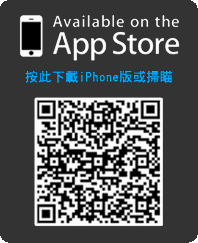
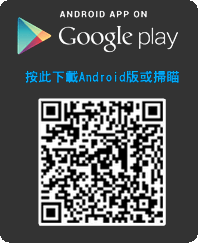
請按此登錄後留言。未成為會員? 立即註冊